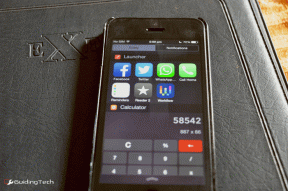Przewodnik dla początkujących: Synchronizacja iPhone'a z komputerem PC lub Mac
Różne / / February 10, 2022
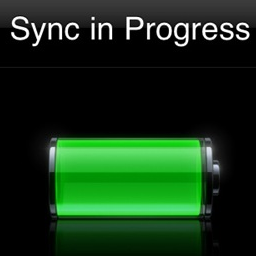 Jeśli jesteś właścicielem urządzenia z systemem iOS, na pewno zechcesz przeprowadzić synchronizację Twój iPhone, iPad lub iPod Touch na komputer Mac lub komputer z systemem Windows, aby przenieść zawartość z komputera na nią.
Jeśli jesteś właścicielem urządzenia z systemem iOS, na pewno zechcesz przeprowadzić synchronizację Twój iPhone, iPad lub iPod Touch na komputer Mac lub komputer z systemem Windows, aby przenieść zawartość z komputera na nią.W tym samouczku pokażę Ci, jak zsynchronizować iPhone'a lub inne urządzenie z systemem iOS z komputerem Mac lub PC z systemem Windows za pomocą kabla USB do transmisji danych i jakie rodzaje mediów i informacji będziesz mógł przesyłać do swojego iPhone'a.
Aby zsynchronizować urządzenie iPhone lub iOS z komputerem Mac lub PC z systemem Windows, będziesz potrzebować:
- Komputer Mac lub Windows
- Najnowsza wersja iTunes, którą możesz Pobierz tutaj
- iPhone, iPad lub iPod Touch. Do tego samouczka użyję iPhone'a
- 30-stykowy kabel do transmisji danych USB (dołączony do wszystkich urządzeń z systemem iOS)
Pierwszą rzeczą, którą musisz zrobić, to: otwórz iTunes i wtedy podłącz iPhone'a do komputera Mac lub PC z systemem Windows za pomocą kabla USB. Twój iPhone pojawi się po lewej stronie okna iTunes pod „URZĄDZENIA”.

Kliknij go, a iTunes wyświetli informacje o Twoim iPhonie, a także szereg zakładek multimediów, które mogą być zsynchronizowane z nim (znajduje się w górnej części okna) i dystrybucją pamięci iPhone'a (na dole okno).
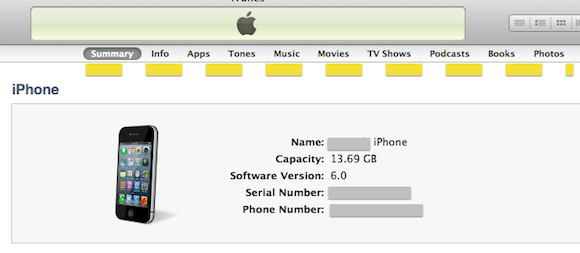
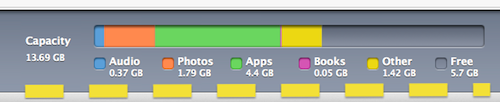
Notatka: Jeśli masz nowego iPhone'a, przy pierwszym podłączeniu go do komputera asystent przeprowadzi Cię przez proces konfiguracji i rejestracji, a Ty będziesz mógł nadać swojemu iPhone'owi nazwę.
Przed synchronizacją informacji będziesz musiał kliknąć każdą z zakładek u góry okna iTunes i wybrać elementy, które chcesz zsynchronizować. Rzućmy okiem na każdą z tych kart i ich znaczenie.
- Streszczenie: Ta karta zapewnia szybki dostęp do przydatnych informacji o telefonie iPhone. Tutaj możesz dowiedzieć się o stanie oprogramowania swojego iPhone'a i wybrać swój kopia zapasowa i synchronizacja opcje (więcej o tym później).
- Informacje: Ta karta zawiera wszystkie informacje osobiste i ustawienia, takie jak kontakty, kalendarze i konta e-mail.
- Aplikacje: Ta zakładka pokazuje informacje o aplikacjach zainstalowanych na Twoim iPhonie oraz wszystkie informacje o wszystkich aplikacjach, które pobrałeś na swój komputer. Tutaj możesz porządkować i usuwać aplikacje, a także instalować je, zaznaczając pola wyboru obok nich na panelu po lewej stronie.
- Dźwięki: Ta karta umożliwia synchronizację zakupionych lub niestandardowych dzwonków, jeśli je masz.
- Muzyka: Ta zakładka pozwala wybrać, które muzyka do przesłania na iPhone'a. W zależności od pojemności pamięci iPhone'a i ilości posiadanej muzyki możesz po prostu: zsynchronizuj całą bibliotekę muzyczną. Jeśli jednak pojemność Twojego iPhone'a nie jest wystarczająca, masz kontrolę nad tym, które utwory lub listy odtwarzania chcesz zsynchronizować.
- Kino: Podobnie jak w przypadku karty muzycznej, karta filmów pozwala wybrać filmy do synchronizacji z iPhonem. Tylko upewnij się, że nie przekraczają one pojemności Twojego iPhone'a i zaznacz pola wyboru obok nich.
- Programy telewizyjne: Jeśli kupiłeś programy telewizyjne ze sklepu iTunes Store, w tym miejscu możesz wybrać, który z nich (całe programy lub tylko kilka odcinków) chcesz zsynchronizować z iPhonem.
- Podcasty: Ta karta umożliwia synchronizację dowolnych podcasty możesz mieć w komputerze na iPhone'a.
- Książki: Karta książek umożliwia synchronizację wszystkich książek i plików PDF przechowywanych na komputerze z telefonem iPhone. Jeśli masz również książki audio, możesz je również zsynchronizować z tego miejsca.
- Zdjęcia: W tej zakładce będziesz mógł wybrać, jakie zdjęcia chcesz zsynchronizować z iPhonem. Podobnie jak w przypadku muzyki i filmów, w zależności od liczby posiadanych zdjęć i pojemności telefonu iPhone możesz zsynchronizować wszystkie swoje zdjęcia. W przeciwnym razie możesz wybrać dokładnie, które zdjęcia lub wydarzenia (foldery w przypadku właścicieli komputerów z systemem Windows) mają zostać zsynchronizowane.
Po wybraniu multimediów, które chcesz zsynchronizować, kliknij przycisk Zastosować w prawym dolnym rogu okna iTunes. Synchronizacja rozpocznie się, a pasek postępu poinformuje Cię, jak daleko w procesie synchronizacji jest Twój iPhone.

Po zakończeniu synchronizacji pojawi się komunikat „IPhone Sync is Complete. Ok, aby się rozłączyć”.

Otóż to! W ciągu kilku minut Twój iPhone będzie miał wszystkie Twoje ulubione piosenki, zdjęcia, książki i nie tylko. Wszystko w Twojej dłoni. Cieszyć się!
Ostatnia aktualizacja 03.02.2022 r.
Powyższy artykuł może zawierać linki afiliacyjne, które pomagają we wspieraniu Guiding Tech. Nie wpływa to jednak na naszą rzetelność redakcyjną. Treść pozostaje bezstronna i autentyczna.
CZY WIEDZIAŁEŚ
iPhone 5s to jeden z najpopularniejszych telefonów Apple, sprzedany od 2013 roku w ponad 70 milionach egzemplarzy.